Windows XP 及Windows 7 设置IP地址
- 格式:docx
- 大小:316.62 KB
- 文档页数:5

实验题目:XP系统与windows7设置共享(互访)此文来源于HP工程师,仅供给大家参考一、Windows7访问XP(只需要更改XP设置)1、计算机管理->系统工具->本地用户和组->用户->将Guest账户开启即可实现Windows7访问XP系统2、如果做过更改或优化可考虑:控制面板->本地安全策略->本地策略->用户权利指派->“拒绝从网络访问这台计算机”项目下是否有Guest账户,如果有请删除.二、XP访问Windows7(只需要更改Windows7设置)1、首先->控制面板->网络和共享中心->高级共享设置->启用网络发现和文件和打印机共享。
2、其次->控制面板->管理工具->本地安全策略->本地策略->用户权利分配->删除“拒绝从网络访问这台计算机中”的Guest账户。
(注:此Guest账户默认就是存在的,一定要删除)3、将要访问的文件夹或分区设置访问权限(添加Guset访问权限),再设置为共享即可访问。
4、Windows7的文件权限设置和,共享操作窗口些变化,会有具体截图说明。
具体实验步骤:一、Windows7访问XP1-1.Windows7访问XP还是很容易的,正常情况下只需要开启XP系统下的Guest来宾账户就可以了。
具体步骤为:计算机管理->系统工具->本地用户和组->用户->将Guest账户启用,下图Guest账户为默认的关闭状态。
1-2.选中Guest账户点鼠标右键属性将打开如下图所示界面,将账户已停用选项取消即可。
1-3.账户启用后效果为下图。
2-1.如果使用的系统使用优化软件优化过,可以尝试带领用户查看:控制面板->本地安全策略->本地策略->用户权利指派->“拒绝从网络访问这台计算机”项目下是否有Guest账户,如果有请删除。

192.168.0.1路由器的密码怎么设置192.168.0.1路由器的密码怎么设置192.168.0.1路由器密码的设置方法一、设置无线wifi密码1、打开电脑上的浏览器,在浏览器中输入192.168.0.1 输入默认密码:admin 点击确定。
注意问题:目前几乎所有厂家生产的路由器,都没有默认登录密码了。
登录密码,是第一次配置这台路由器时,用户自己设置的一个密码。
2、点击高级设置3、点击无线设置4、点击无线安全5、安全模式选择:WPA-PSK 或者WPA-PSK/WPA 2-PS WPA加密规则选择:AES 设置密码点击确定。
温馨提示:无线wifi密码,建议用大写字母+小写字母+数字+符号的组合来设置,并且密码长度要大于8位,这样设置比较安全。
二、设置登录密码1、打开电脑上的浏览器,在浏览器中输入192.168.0.1 输入默认密码:admin 点击确定。
注意问题:目前几乎所有厂家生产的路由器,都没有默认登录密码了。
登录密码,是第一次配置这台路由器时,用户自己设置的一个密码。
2、点击高级设置3、点击系统工具4、点击修改密码5、输入一次旧密码和两次新密码,然后点击确定,就完成了192.168.0.1路由器登录密码的设置了。
192.168.0.1路由器设置怎么设置192.168.0.1路由器设置怎么设置192.168.0.1路由器设置方法路由器设置一共需要三个步骤:1、设备连接。
2、ip地址设置。
3、上网帐号及其它参数设置。
设备连接:D-Link路由上一共有5个网线接口,4个是LAN接口,还有一个WAN/Internet 接口。
另外还要注意192.168.0.1路由器设置密码的问题。
第一步:设备连接D-Link路由上一共有5个网线接口,4个是LAN接口,用来连接电脑的,4个LAN接口的任意一个都可以。
还有一个WAN/Internet接口,用来连接modem或者小区宽带的接口。
PS:注意一定要把连接电脑的那根网线插在LAN接口上面,否则无法打开192.168.0.1登陆页面,很多用户在这一步出错。

设置IP地址及更改计算机名
一、如果您的系统是xp,请按照以下方法设置
1.用鼠标右键点击桌面上的“网上邻居”,选择属性;
2.在出现的窗口中用鼠标右键点击本地连接,选择属性;
3.在出现的“本地连接属性”对话框中先单击“Internet协议(TCP/IP)”,再单击“属性”
4.在出现的窗口中依次填入各项
5.按两个“确定”,OK!
二、如果是windows7系统,按以下方法设置
1.用鼠标右键点击桌面上的“网络”,选择属性;
2.在出现的窗口中单击右边的“更改设备器设置”;
3.用鼠标右键单击本地连接,选择属性
4.在出现的“本地连接属性”对话框中先单击“Internet协议版本4(TCP/IPv4)”,再单击“属性”
在出现的窗口中依次填入各项
三、更改计算机名
1.鼠标右键单击我的电脑,选择属性
2.出现的窗口选择计算机名,单击更改。
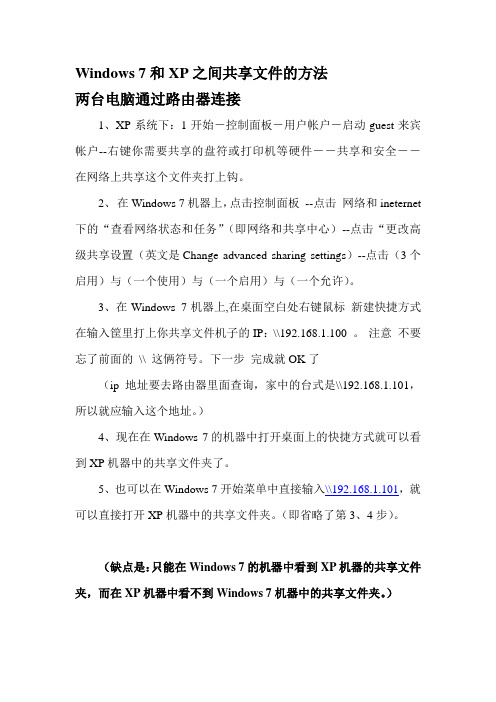
Windows 7和XP之间共享文件的方法
两台电脑通过路由器连接
1、XP系统下:1开始-控制面板-用户帐户-启动guest来宾帐户--右键你需要共享的盘符或打印机等硬件--共享和安全--在网络上共享这个文件夹打上钩。
2、在Windows 7机器上,点击控制面板--点击网络和ineternet 下的“查看网络状态和任务”(即网络和共享中心)--点击“更改高级共享设置(英文是Change advanced sharing settings)--点击(3个启用)与(一个使用)与(一个启用)与(一个允许)。
3、在Windows 7机器上,在桌面空白处右键鼠标新建快捷方式在输入筐里打上你共享文件机子的IP:\\192.168.1.100 。
注意不要忘了前面的\\ 这俩符号。
下一步完成就OK了
(ip地址要去路由器里面查询,家中的台式是\\192.168.1.101,所以就应输入这个地址。
)
4、现在在Windows 7的机器中打开桌面上的快捷方式就可以看到XP机器中的共享文件夹了。
5、也可以在Windows 7开始菜单中直接输入\\192.168.1.101,就可以直接打开XP机器中的共享文件夹。
(即省略了第3、4步)。
(缺点是:只能在Windows 7的机器中看到XP机器的共享文件夹,而在XP机器中看不到Windows 7机器中的共享文件夹。
)。

计算机网络原理 设置IP 地址和子网掩码前面的章节中,我们已经学习了IP 地址和子网掩码的概念,也知道在TCP/IP 协议的网络中也是非常重要的内容,它们可以实现在整个大型局域网中不同的计算机以及识别计算机所在的网络。
1.IP 地址IP 地址用于标识主机的地址。
我知道计算机网络是由若干台主机组成,并且每台主机必须有一个全球唯一的IP 地址,就像电话号码一样,每部电话只能有一个全球唯一的电话号码。
但是从广义上讲,主机在网络中可以是工作站、服务器、路由器等。
在组建对等网过程中,一般我们可以使用C 类所保留下来的IP 地址。
例如,192.168.1.X 。
2.子网掩码 子网掩码是识别计算机正在使用的网络。
并且判断两个需要通信的主机是否需要经过网络转发,如果两个要通信的主机在同一个子网内,就可以直接通信,如果两个需要通信的主机不在同一个子网内,则需要寻找路径进行通讯了。
子网掩码其实还是一个IP 地址,三类IP 地址都有默认的子网掩码,并且不能随意更改。
例如,我们将255.255.255.0这个子网掩码转换成二进制为:11111111.11111111.11111111.00000000。
在二进制式的子网掩码中,网络位用1来表示,主机位用0来表示。
只要网络位相同,则表示在同一子网中,这样就可以通讯,这是判断两台主机是否在一个子网中的依据。
3.设置IP 地址和子网掩码在设置之前,我们需要安装网卡及网卡协议。
而在前面的章节中,我们已经学习了网卡的安装方法以及驱动的安装方法。
下面我们以Windows XP 操作为例来设置IP 地址以及子网掩码,其操作步骤如下:(1)右击【网上邻居】图标,执行【属性】命令,打开【网络连接】窗口。
在该窗口中,右击【本地连接】图标,执行【属性】命令,打开【本地连接 属性】对话框,如图10-1所示。
图10-1 本地连接属性提 示 在国际NIC 组织中规定个下列IP 地址的使用方法以及使用规则: ● 127.0.0.1是为本机做环回测试保留的IP 地址。

实验二Windows网络配置和TCP/IP协议配置及诊断2.1 实验目的1.掌握TCP/IP的属性配置及诊断2.了解常用网络命令的含义及相应网络操作2.2 实验环境已安装了Win2000或Win XP操作系统的计算机,且计算机已接入网络。
2.3 实验内容安装TCP/IP协议;配置TCP/IP协议;验证TCP/IP协议是否正确配置;诊断TCP/IP协议配置的连通性; 用ping、ipconfig命令工具来进行网络测试、使用tracert路由跟踪命令、使用route、netstat、arp、nslookup命令查看网络状态。
利用网络命令对网络进行简单的操作.2.3.1 TCP/IP配置(1) 安装配置TCP/IP协议(Windows XP)(2) TCP/IP手动配置手动配置:(视具体情况而定)IP地址——118.230.132.XX(注意:XX取值范围为2~254)子网掩码——255.255.255.128默认网关——118.230.132.126首选DNS服务器——192.168.175.5备用DNS服务器——211.81.157.52.3.2 ping命令(1) 查看ping 所有参数ping /?(2) 对上述配置的TCP/IP进行诊断1)ping 环回地址:验证是否已安装TCP/IP协议及配置是否正确。
ping 127.0.0.1显示―Reply from 127.0.0.1: bytes=32 time<10ms TTL=128‖,则表明TCP/IP协议配置正确。
2) ping默认网关或一个本地计算机的IP地址:验证TCP/IP协议是否被正确绑定在网卡上,验证能否与本地网络上的其它计算机通信。
ping 118.230.132.XX(视具体情况而定)显示―Reply from 118.230.132.XX: bytes=32 time<10msTTL=128‖,则表明协议、网卡均无问题,默认网关运行正常,网络连接正常。
win7和xp交换机局域网如何设置win7和xp交换机局域网怎么样设置好,才不会有冲突等问题.下面是店铺跟大家分享的是win7和xp交换机局域网如何设置,欢迎大家来阅读学习。
win7和xp交换机局域网如何设置win7和xp交换机局域网设置方法一:如果觉得8口交换机贵了可以买2个5口的交换机把2个叫唤机用网线连接起来就可以了!如果想都可以上网 5口路由外加一个5口交换机,路由一个口连接到交换机上这样是7台电脑可以上网!如果有不懂的可以追问!win7和xp交换机局域网设置方法二:交换机本来就是局域网设备,连接在交换机(默认设置,在同一个VLAN)上的所有电脑本身就组成了一个对等网。
这时不需要通过网关,只要用IP就可以相互共享及访问了。
这也是最早的网络模型。
win7和xp交换机局域网设置方法三:把台式机和笔记本的网线分别连接到交换机上面..然后把两台机器的IP修改为同一网段下的IP地址就行..比如:把WIN7修改为192.168.1.2 掩码修改为:255.255.255.0把XP修改为192.168.1.3 掩码修改为255.255.255.0网关不要设置..直接为空..这样子..WIN7可以通过192.168.1.3访问XPXP可以通过192.168.1.2访问WIN7看来你是想断网后组局域网玩对战游戏啦..相关阅读:交换机主要特点交换机的主要功能包括物理编址、网络拓扑结构、错误校验、帧序列以及流控。
目前交换机还具备了一些新的功能,如对VLAN(虚拟局域网)的支持、对链路汇聚的支持,甚至有的还具有防火墙的功能。
交换机学习:以太网交换机了解每一端口相连设备的MAC地址,并将地址同相应的端口映射起来存放在交换机缓存中的MAC地址表中。
转发/过滤:当一个数据帧的目的地址在MAC地址表中有映射时,它被转发到连接目的节点的端口而不是所有端口(如该数据帧为广播/组播帧则转发至所有端口)。
消除回路:当交换机包括一个冗余回路时,以太网交换机通过生成树协议避免回路的产生,同时允许存在后备路径。
Windows7查看本机IP地址信息如何在Windows7下查看本机IP地址信息相信很多朋友在接触Windows 7之前都还是一直在使用Windows XP,而没有体验过Windows Vista。
而Windows 7的界面和操作方式,都与Windows XP有很大的区别,很多操作都可能会让大家感到无从下手。
下面,我就来为大家介绍两种在Windows 7中查看本机IP地址信息的方法,让大家在需要用到IP地址的时候不会无所适从。
第一,使用命令行方式查看IP地址信息首先,我们来回顾一下使用命令行方式查看IP地址信息的方法。
从DOS时代起,IPCONFIG命令就是用来配置和查看网络信息的工具,在之后的每个Windows系统中,也仍然都保留了它。
所以,我们当然可以在命令提示符中通过命令行操作方式来获得本级的IP地址信息。
在开始菜单中选择“运行”命令,打开“运行”对话框,然后输入“cmd”,点击“确定”按钮来打开一个命令提示符窗口,在cmd中输入ipconfig,就能看到IP地址。
第二,通过图形界面查看IP地址1、打开“控制面板”接着打开“网络和Internet”再打开“网络和共享中心”,如下图:2、点击“高级网络服务(ANS)#0状态”按钮;3、双击“详细信息(E)…”按钮;4、在网络连接详细信息对话框中就可以看到IPv4地址:172.16.0.103,这就是本机的Ip地址。
WIN7系统的设置IP的步骤1.点击屏幕左下角的“开始”按钮,在打开的菜单里点击“控制面板”2. 在控制面板里点击“网络与Internet”3. 点击“网络与共享中心”4. 点击左侧的“更改适配器设置”5. 右击插了网线的网卡接口相应的“本地连接”图标,点击“属性”6. 选中“Internet协议版本4(TCP/IPv4),再点击“属性”7. 如果路由器可以自动分配IP地址,则可以选中“自动获取IP地址”即可;如果需要手动设置IP地址,则按照网络要求手动填写IP地址数值,通常局域网关设置成“192.168.0.1”,客户端依次分配IP“192.168.0.2”至“192.168.0.254”(其中“192.168.0”为网段名,就是这个网的编号为这个;而“1”至“254”为客户机的编号,一般“1”留给网关主机,而“255”作为广播地址,不能给客户机使用)有时根据路由器的厂家不同,网段编号默认为“192.168.1”,这个可以在“192.168.0”网段设置无效后尝试设置成这个网段,或询问网络管理员具体的网段号及可使用的IP地址,子网掩码为“255.255.255.0”(这其实就类似于一个开关设置,“255”为“开”,“0”为“关”,“开”对应的编号为“网段号”,“关”对应的编号为“主机号”)DNS服务器即域名解析服务器,就像114查号台一样,需要用它将我们输入的之类的域名转换成这个网站的IP地址,所以需要填写各网络服务供应商的DNS服务器地址,如:国内网通为202.102.128.68和201.102.134.68下图即是一种典型的局域网IP地址规则:8、设置完后点击“确定”,新IP地址即刻生效。
局域网的架构与应用实验报告与心得体会101111103 阮伟仁实验一:我们第一次实验是自己做网线。
首先是看老师做网线,感觉很简单。
但是轮到自己做的时候就变得无比的复杂了。
经常有的线接不到位,还有就是把线接到水晶头后还是很松。
最后只做成功了一根网线。
实验二:这次课我们组在建立对等网的时候犯了些错误。
比如说Internet协议中的IP设置错了;致使后面用ping命令测试网络的时候出现了错误。
虽然实验过程一波三折,但是最后经过老师的指导,我们终于完成了本实验,虽然我们小组的完成速度有点慢,但是还是达到了预期的目的,希望以后再接再厉,争取把以后的实验做得更好!以下是第二次试验的内容与大致步骤:一、Windows Server 2003的网络配置1.检查网线、网卡、Hub等是否已插好2.检查Windows Server 2003的基本情况右击“我的电脑”→“属性”菜单→选择“计算机名”选项卡→检查计算机名Win2003s-01,工作组WorkGroup-07是否正确3. 安装网络组件及配置右击“网络邻居”→“属性”菜单→双击“本地连接”→单击“属性”→双击Internet协议(TCP/IP)→设置IP地址192.168.7.14. 在Windows Server 2003上创建本地用户(1)“开始”→“程序”→“管理工具”→“计算机管理”→“系统工具” /“本地用户和组” /“用户”→右击,选“新用户”(2)打开对话框后,输入用户名:user1 →密码:无→选中“密码永不过期”→单击“创建”按钮。
5. 资源共享(1)用资源管理器创建一个文件夹 c:\myfile,拷贝一些文件到此文件夹中。
(2)右击myfile文件夹→“共享…”菜单→在“myfile 属性”对话框中,选中“共享该文件夹”,共享名为:myfile,用户数限制为:“最多用户”(3)单击“权限”按钮,出现“myfile权限”对话框,设置此文件夹的共享属性为everyone有“读取”权限,则在本机上所有用户,均对文件夹myfile 有读取权限。
实验一、windows7网络配置[实验内容]winXP的网络参数设置和网络共享设置。
[实验目的]掌握winXP操作系统中网络参数的设置方法和基本的网络文件共享的步骤。
[实验设备]主机(1台)(Pentium 4的CPU,512MB的内存,硬盘至少40GB,并有1GB空闲空间),网线一条。
[实验步骤]一网络参数设置从“控制面板”或“开始”中设置(1) 开始—所有程序—网络连接或者控制面板--网络连接。
(2)双击“本地连接”图标,出现“本地连接状态”窗口。
(3)单击“属性”按钮,出现“本地连接属性”窗口。
在弹出的窗口中选择“常规”选项卡中的“此连接使用下列项目”中的“Internet协议(TCP/IP)”项,点击属性按钮。
(4)设置TCP/IP:在“常规”选项卡中,选择“使用下面的IP地址”,输入你从网络管理员处得到的IP地址、子网掩码和网关。
在“首选DNS服务器”旁的空格中输入DNS服务器的IP地址,在“备用DNS服务器”旁的空格中输入备用DNS服务器的IP地址。
(5)单击“确定”按钮,即完成网络设置。
(6)在“本地连接属性”窗口中选择“验证”选项卡,去掉“启用此网络的IEEE802.1x验证”(注:不打勾就可以了)。
二网络共享设置WIN xp是NT内核的,所以在网络安全的要求比9x要高。
在文件共享方面,也不同于9x。
在9x的系统中只需要在共享中设个密码,就可以只让知道密码的用户登陆。
而xp却无法这样简单地实现。
win xp的共享分为两中:简单文件共享(Simple File Sharing)和高级文件共享(Professional File Sharing)。
xp在默认情况下是打开简单文件共享的。
下面分别说明 :1、简单文件共享(Simple File Sharing)第一,开启GUEST帐户这一步很重要,xp默认GUEST帐户是没有开启的。
●打开“控制面板”—“账户”,点击“guest”。
●依次执行"开始-设置-控制面板-管理工具-计算机管理--本地用户和组-用户"在右边的GUEST账号上单击右键,选"属性"然后去掉"账号已停用"选择。
Windows XP 及Windows 7 设置IP地址Windows XP系统设置IP地址:
1、右击桌面上【网上邻居】,点击【属性】;如图一;
图一
2、在弹出的窗口中,右击【本地连接】,点击【属性】,如图二;
3、在弹出的对话框中找到“Intenet协议(TCP/IP)”,选中点击【属性】,如图三;
图三
4、在弹出的“Intenet协议(TCP/IP)属性”窗口中,可更改IP地址及DNS,如图四:
Window 7 系统下设置IP地址,
1、点击(鼠标左键点击)任务栏右下角的网络标志,在弹出的窗口中点击“打开网络和共享中心”,如图一;
2、在弹出的窗口中,鼠标右击左边侧栏的“更改适配器设置”,如图二,
3、在弹出的窗口中,找到需要修改的网卡,鼠标选中点击右键,在弹出的菜单中选择
属性,如下图三
、
4、在弹出的属性窗口中,找到“Internet 协议版本4(TCP/IPV4)”,点击属性。
如图四
4、
5、在弹出的Internet 协议版本4 (TCP/IPv4)属性,即可设置IP地址及DNS.。